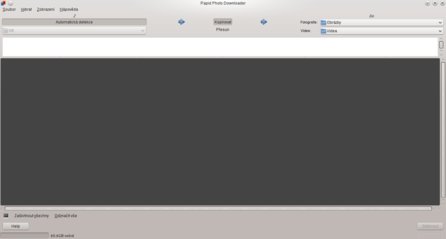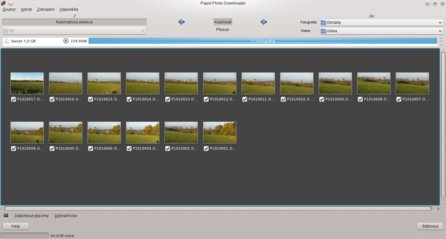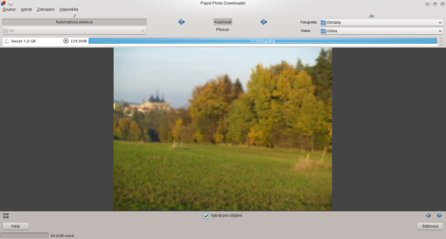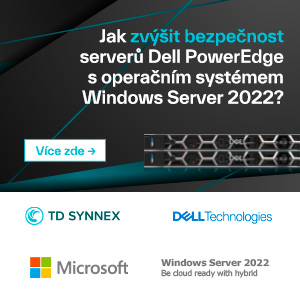Stahování – ale ne z webu, nýbrž z fotoaparátu
Když se řekne „stahování“, většina lidí si dnes představí stahování odněkud z webu. Týká se to i fotografií, takže při vyslovení názvu programu Rapid Photo Downloader by někoho snadno mohlo napadnout, že si s ním může stáhnout fotky třeba z Flickru nebo Picasy. Ale účel programu je jiný.
Představte si situaci, že se vrátíte z výletu nebo společenské akce a máte paměťovou kartu ve fotopřístroji plnou snímků. Chcete si je co nejdříve prohlédnout a případně s nimi udělat i něco dalšího. Proto přijde jako první na řadu ono „stahování“ a následně zpracování, konverze, úpravy apod.
Při stahování lze použít v zásadě dvě cesty. Buď připojíte aparát k počítači kabelem přes USB a stahujete přímo z něj. Nebo vytáhnete paměťovou kartu, vložíte do čtečky (interní v počítači nebo externí, připojenou opět přes USB) a přenášíte z karty. První cesta nezatěžuje kartu a slot ve foťáku opakovaným vkládáním karty, druhá zase bývá rychlejší.
Karta se může v obou případech chovat jako disk (USB Mass Storage, UMS), v prvním případě často ještě také jako zařízení podporující Picture Transfer Protocol (PTP). Při diskovém přístupu stačí na přenos snímků libovolný způsob kopírování souborů (od příkazové řádky až po specializované aplikace pro správu fotek), u druhého se neobejdete bez nástroje, který to umí (opět v příkazové řádce nebo ve fotoaplikaci). Ale lze k tomu přistupovat ještě trochu jinak.
Rapid Photo Downloader
Program Rapid Photo Downloader (RPD) je graficky ovládaná aplikace určená pro jediný úkol: rychlé stažení snímků do počítače. Podporuje jak UMS, tak PTP, navíc umožňuje zajímavou automatizaci některých rutinních činností.
Aplikaci získáte přes balíčkové systémy distribucí (například u Ubuntu, Fedory nebo openSUSE je k dispozici ve standardním repozitáři), případně si lze stáhnout univerzální verzi a postupovat podle instrukcí. Program je napsán v Pythonu, není třeba spouštět „svatou kompilační trojici“.
Aplikace je přeložena do řady jazyků včetně češtiny. Občas ale narazíte na nějaký nepřeložený text, například v menu, takže základní znalosti angličtiny nejsou od věci.
Spuštění je možné jak „samostatně“, tak jako akce, kterou desktopové prostředí nabídne po připojení fotoaparátu. Zdrojové místo, odkud se má kopírovat nebo přesouvat, lze buď automaticky detekovat nebo určit ručně. Cílová umístění pro fotografie a videa jsou přednastavena, můžete si je ale změnit. Ve výchozím stavu se snímky kopírují, můžete si to (na vlastní riziko!) přepnout na přesouvání.
Program zobrazí náhledy fotografií ve zdrojovém místě. Můžete zvolit (zaškrtávátky nebo funkcemi z menu, tlačítky dole či klávesovými zkratkami), co všechno se bude stahovat. Jednotlivé snímky si můžete zobrazit zvětšené – ale pozor, zobrazují se stále jen náhledy, ne plná velikost/kvalita snímků, takže podle nich plně neposoudíte, jak se fotky povedly. Na druhou stranu vše i na slabém počítači a pomalém USB připojení funguje velmi rychle.
Až budete mít jasno o tom, co se má přenést, stačí stisknout tlačítko Stáhnout. Program bude ukazovat, jakou rychlostí se data přenášejí, kolik času přibližně zbývá a samozřejmě kolik fotografií už se přeneslo. Po dokončení přenosu můžete přímo v programu zdrojové umístění odpojit.
Automatizace rutinních operací
Na samotném stahování nic není, to lze udělat lecjak. RPD toho však umí víc. V hlavním okně to neuvidíte, je potřeba si otevřít nastavení (Soubor › Preferences...).
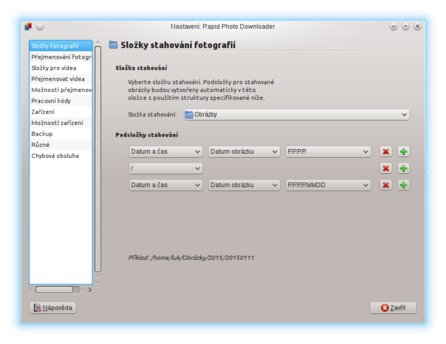 Nastavení programu – tvorba názvů adresářů
Nastavení programu – tvorba názvů adresářů
Hlavní takovou činností je automatické vytvoření adresářů (složek) pro stažené snímky. Výchozí nastavení je takové, že se vytvoří adresář pro rok (např. 2015) a podadresář pro úplné datum (třeba 20150111). Lze si to ale velmi snadno přizpůsobit podle potřeby.
Do cesty lze tak vkládat například údaje z metadat nebo tzv. pracovní kódy (rozlišování například podle typu akce, kde byly snímky pořízeny). Podobně lze pojmenovávat i samotné soubory s fotografiemi a videozáznamy (třeba i jen změnit/sjednotit velikost písmen). Ve výchozím nastavení se název nemění.
Program dále umožňuje stažené fotografie automaticky zálohovat. Typicky třeba můžete chtít poslat stažené snímky hned také na domácí NAS, pro případ, že by se s nimi na počítači něco stalo. Aplikace dokáže detekovat zálohovací zařízení a zjistit, zda už na nich jsou nějaké zálohy.
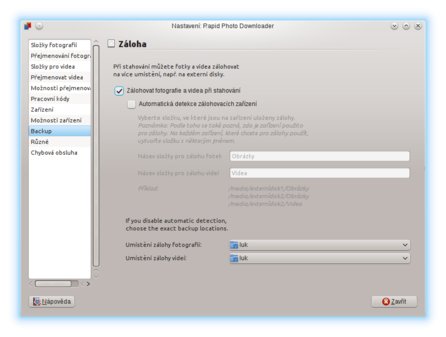 Nastavení programu – vlastnosti zálohování
Nastavení programu – vlastnosti zálohování
Z dalších rutinních úkolů lze jmenovat například automatické otáčení obrázků JPEG podle jejich orientace (vhodné pro kompatibilitu s aplikacemi, které nepodporují zjišťování orientace z metadat), kontrolu správného stažení souborů, automatické stahování hned po připojení zařízení nebo po spuštění programu a odpojení zařízení či ukončení programu po stažení fotografií.
Shrnutí
Popisovaná aplikace je jednoduchá a její funkční škála není příliš široká. Na druhou stranu to, co dělá, dělá dobře a s poměrně širokými možnostmi přizpůsobení. Váháte-li, zda je program pro vás vhodný, prostě si ho vyzkoušejte. Třeba mu přijdete na chuť.